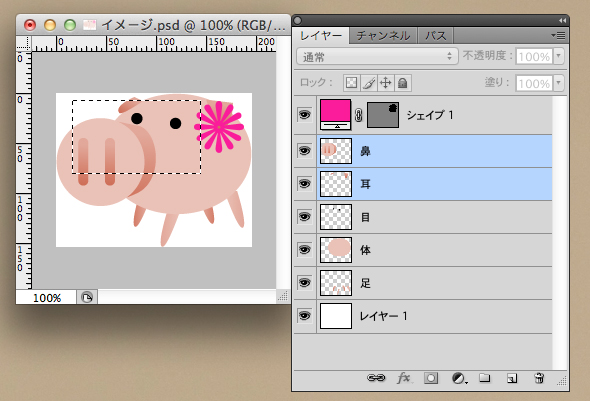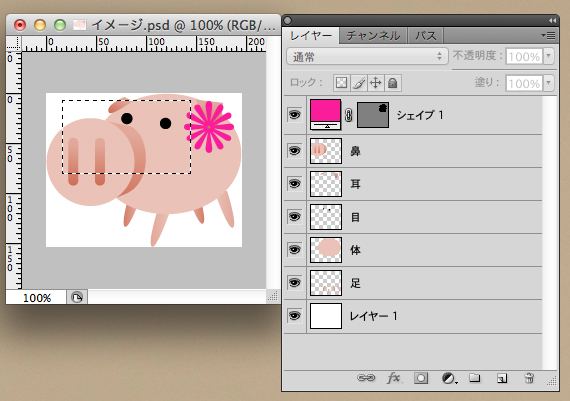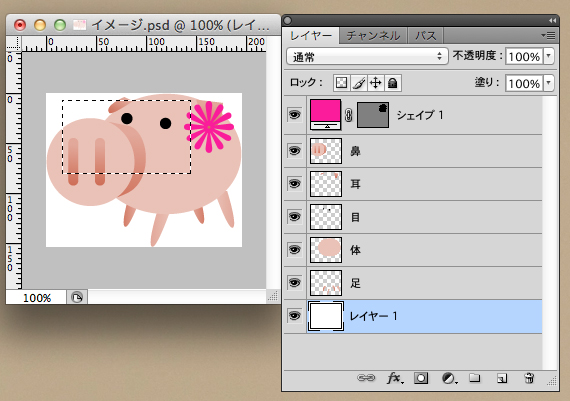[Photoshop]画像縮小時の画像の欠けを回避
Photoshopで画像を縮小すると、特に丸い部分で、画像が切り落とされた様に直線的になる事があります。
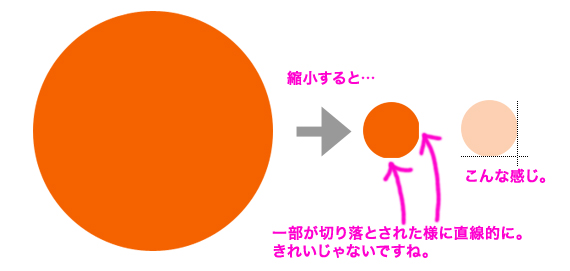
これを回避する方法を共有します。
【手順】
1)長方形選択ツールで、充分余白をあけて四角形で囲みます。(囲った線を最後に消すので、余白ある方が消しやすいです)
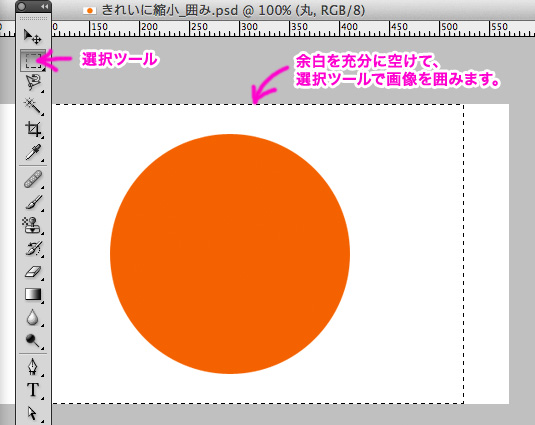
2)上部メニューから「編集/境界線を描く」を選択し、画像と同レイヤーに四角形を描きます。
この時、縮小した時ラインが消えてしまわない様、少し太めに設定します。
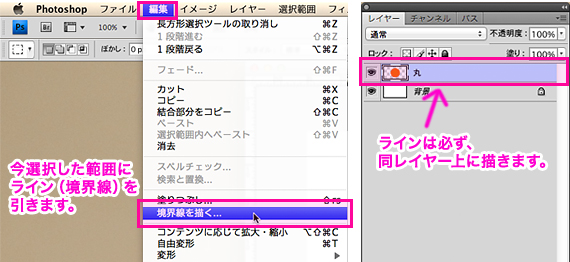

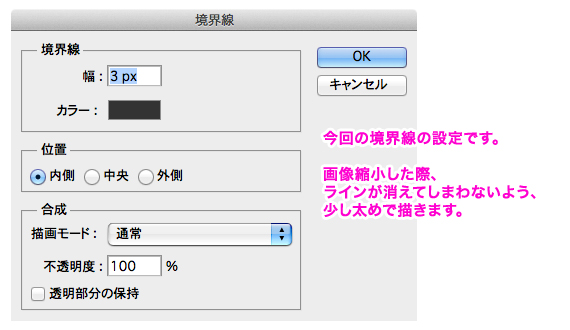
3)四角形を書き込んだ画像を、自由変形(コマンド⌘+T)などで縮小します。
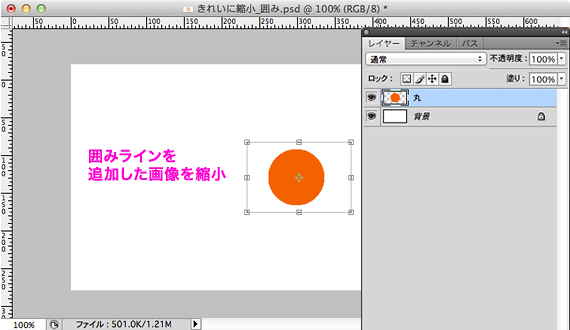
4)縮小後、書き込んだ四角形だけ消します。
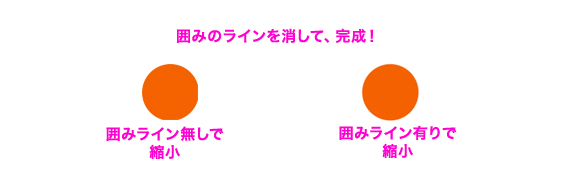
なぜか一番外側の画像部分が欠けてしまうので、
ラインで囲って一番外側じゃなくせば、端まできれいにアンチエイリアスが掛かります。
この方法だと、形が複雑な画像を縮小する際も、一番外側の部分が欠けること無く、きれいに縮小できるので、とても有効です。
なお、スマートオブジェクトに変更しないので、一度縮小すると拡大できませんので、ご注意ください。
※スマートオブジェクト:元データを劣化させずに編集が可能。縮小→拡大(元サイズまで)しても画質劣化しないので便利なんです。(でもデータ容量大きくなるけど…)